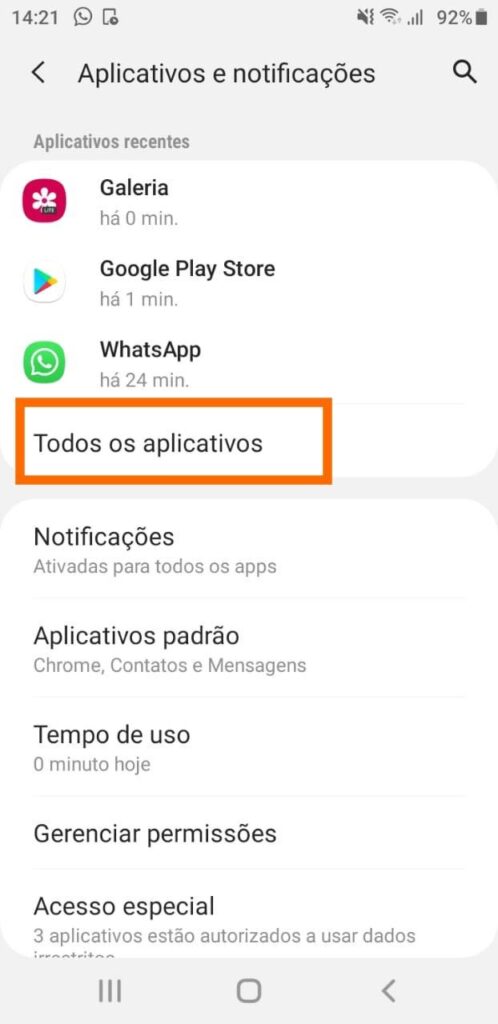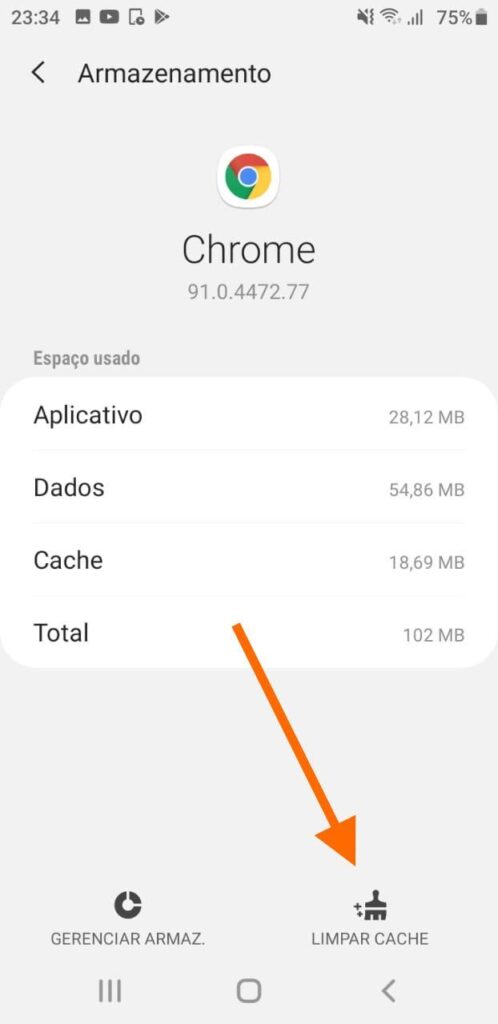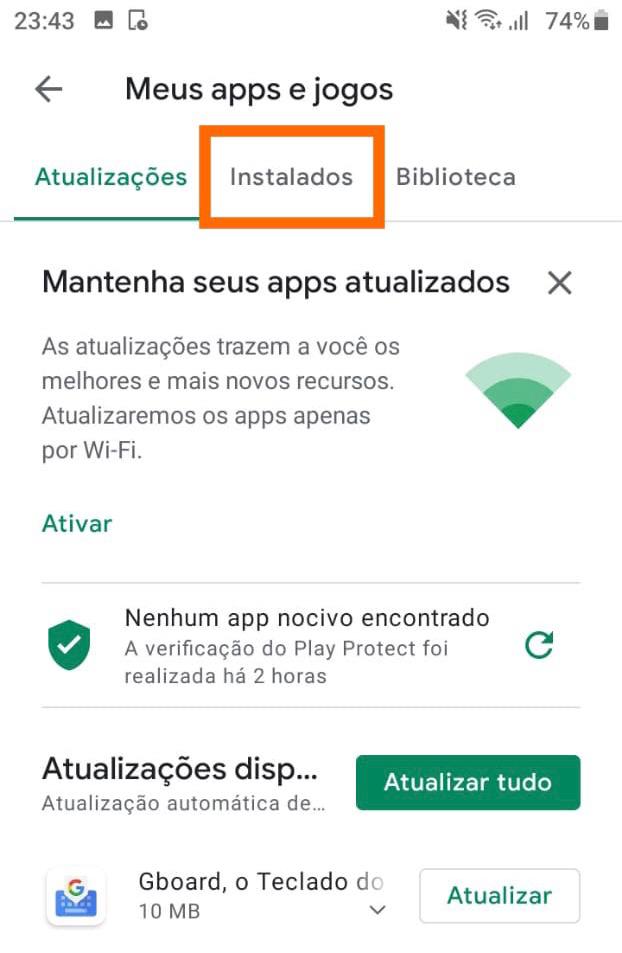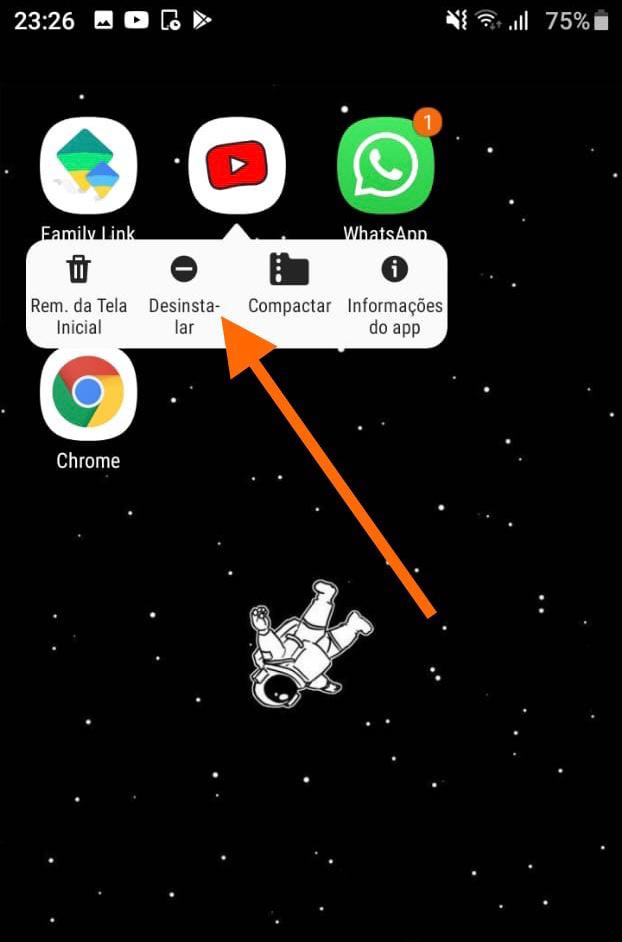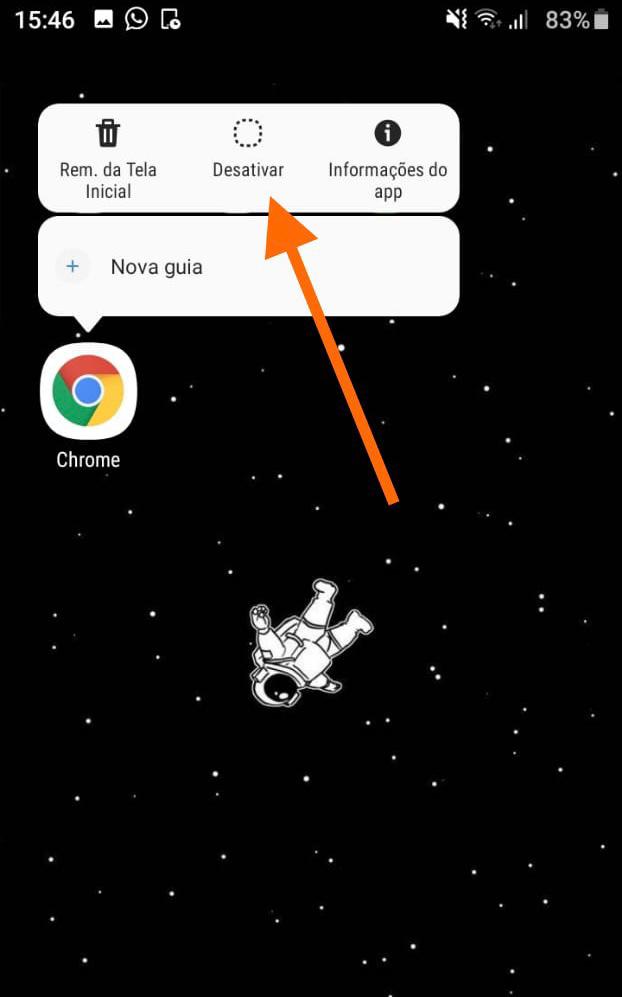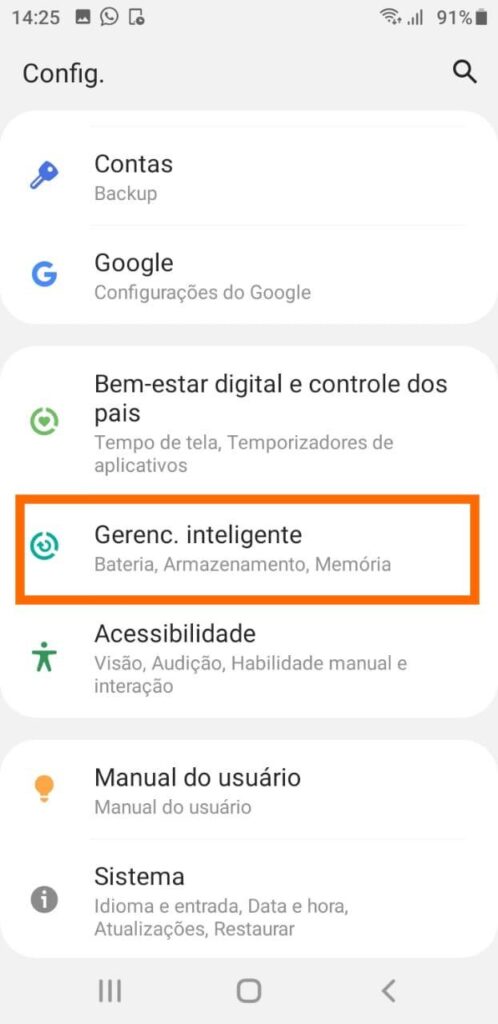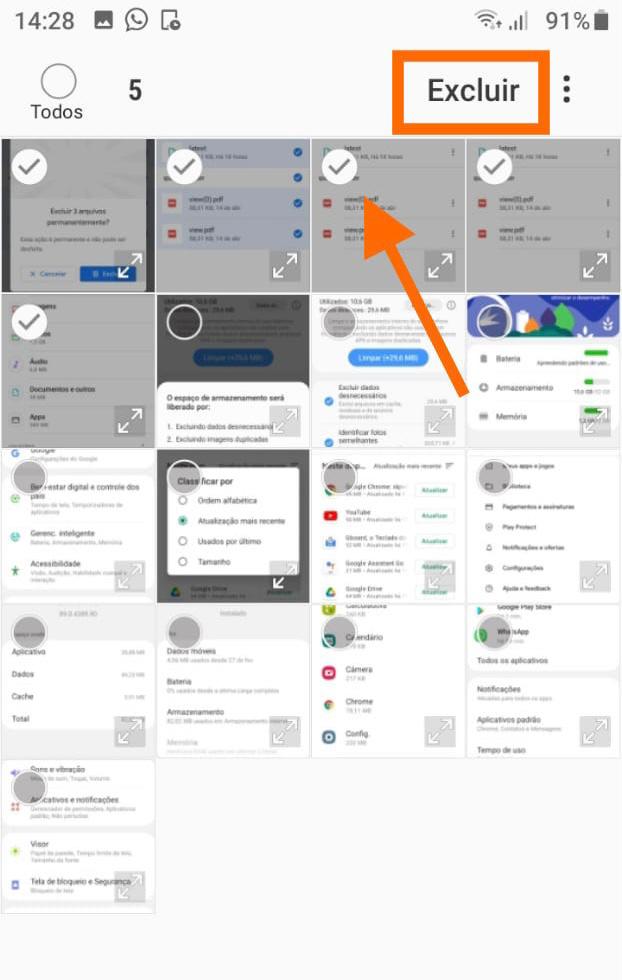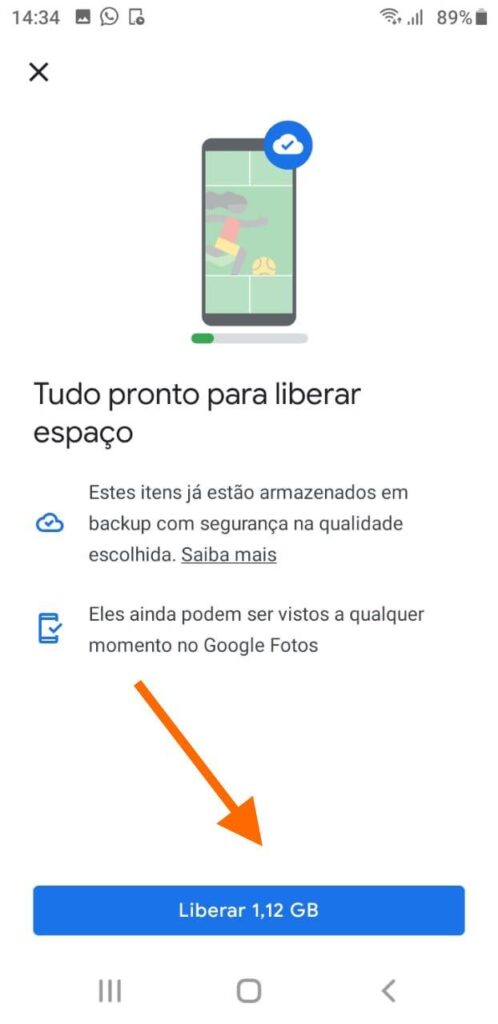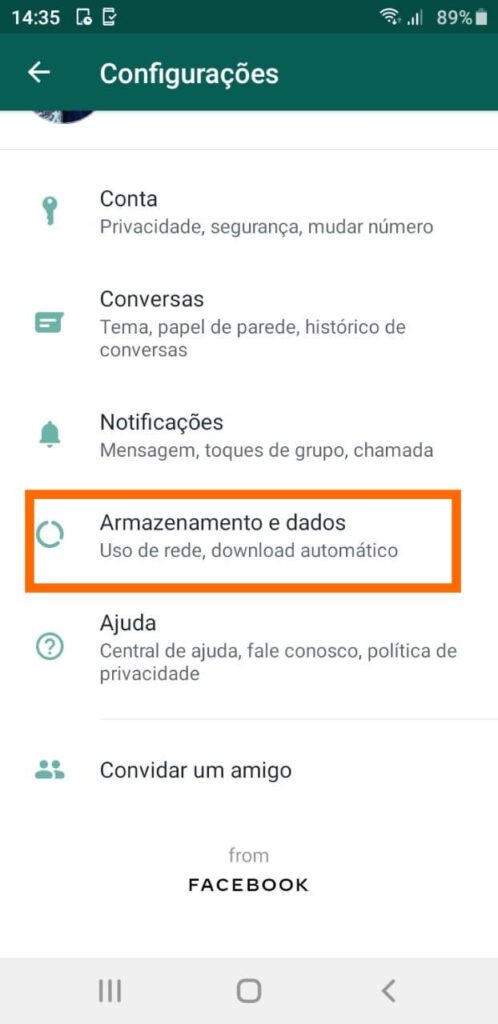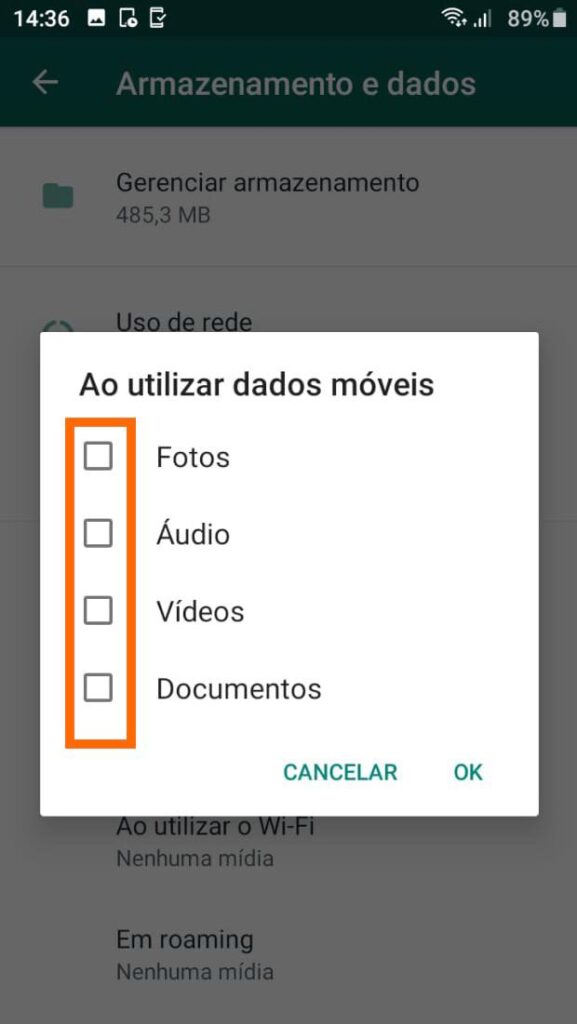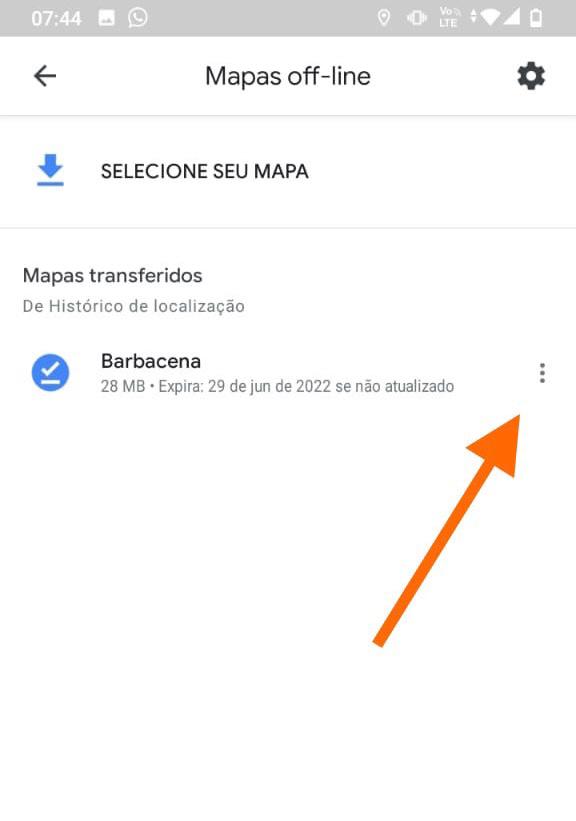O tutorial a seguir pode ser usado para limpar a memória de dispositivos Motorola, ASUS, LG, Samsung, Xiaomi, Nokia, Realme, Oppo, Redmi, dentre outros, mas é importante ressaltar que o passo a passo pode variar de acordo com o modelo do aparelho e a versão do Android. Dito isso, vamos para as dicas!
Limpe o cache dos aplicativos instalados
Uma forma de liberar espaço no Android é limpar a memória cache dos aplicativos instalados. De modo geral, a memória cache armazena os dados usados com mais frequência pelo processador, permitindo que o usuário consiga acessar os apps rapidamente. O principal problema é que com o tempo esses dados vão se acumulando e somados ocupam boa parte do armazenamento interno. Por isso, fazer uma limpeza periódica na memória cache ajuda a liberar espaço no sistema.
Desinstale apps que você não usa
Precisa liberar espaço em celulares Android com urgência? Uma das alternativas mais rápidas é desinstalar aplicativos que você não usa mais. Para facilitar o processo, você pode ir até a Google Play Store e organizar os apps pela ordem de uso. Assim, é possível visualizar os aplicativos mais usados e desinstalar aqueles que só estão ocupando espaço. 4. Escolha a opção Usados por último; Agora que você já descobriu quais aplicativos estão entre os mais usados é hora de limpar o dispositivo e liberar espaço no Android. Além disso, smartphones da ASUS, LG, Motorola, Nokia, Samsung, Xiaomi e outras empresas costumam vir com bastantes bloatwares instalados, os famosos apps inúteis do sistema. Infelizmente, se o seu celular Android não possui root, muitos aplicativos pré-instalados de fábrica não podem ser removidos e ficam apenas enchendo a memória interna. A dica para amenizar o problema é desabilitar esses apps indesejados e, assim, liberar espaço no sistema Android.
Limpe a pasta de downloads
Alguns usuários acreditam que basta deletar os aplicativos indesejados para liberar espaço no Android. Mas, nem sempre, os arquivos e dados são excluídos do aparelho após a remoção dos aplicativos. Por isso, a melhor forma de limpar a memória do celular é excluindo essas pastas com informações inúteis. É possível se livrar do lixo residual usando aplicativos específicos como os gerenciadores de arquivos ES File Explorer e Cx File Explorer, por exemplo. Lembrando que, a partir do Android 8 (Oreo), é possível usar uma ferramenta nativa do sistema operacional para gerenciar esses arquivos e liberar espaço no sistema. Também é possível limpar a pasta de downloads do celular por meio do Files do Google. 2. No canto superior direito, toque no ícone três pauzinhos (sandwich menu). 3. Escolha Selecionar Tudo; 4. Toque no ícone da Lixeira; 5. Finalize tocando em Excluir.
Remova fotos e vídeos que você não precise
Apesar de não ser uma decisão muito fácil para algumas pessoas, se você está com o armazenamento cheio, é necessário limpar a galeria com frequência. Mas isso não significa que você precisa deletar todas as fotos e vídeos do aparelho. Dê prioridade para capturas de tela, vídeos longos e fotos duplicadas. Você pode excluir uma foto por vez ou selecionar um grupo de imagens para deletar.
Use o Google Fotos e outras alternativas na nuvem
Outra dica para liberar espaço em celulares Android é apostar em serviços de armazenamento em nuvem. O Google Fotos, por exemplo, já vem pré-instalado em celulares Android e pode ser muito útil para salvar fotos na nuvem. Também é possível contratar outros serviços de backup na nuvem para liberar espaço em celulares Android.
Limite os conteúdos baixados por apps de streaming
Não guarde mídia de aplicativos terceiros, como o WhatsApp
Permitir o download automático de mídias ativado no WhatsApp e outros aplicativos terceiros pode deixar o armazenamento cheio. Com o passar do tempo, todos os gifs, fotos, áudios e vídeos recebidos acabam lotando a memória interna do celular. Portanto, se você precisa liberar espaço em celulares Android mantenha o salvamento automático desativado e faça limpezas periódicas em chats e grupos, limpando as conversas. Para remover de vez as mídias armazenadas no dispositivo via WhatsApp ou outros apps, é possível usar aplicativos de limpeza como o Power Clean. Alguns modelos de smartphones de marcas como a Xiaomi também oferecem um recurso nativo de limpeza. Neste caso, basta acessar o painel de limpeza e escolher o app que deseja limpar.
Limpe o histórico do Chrome
Se você gosta de fazer pesquisas usando o navegador do celular, é bom excluir o histórico do Chrome frequentemente para liberar espaço no Android. 4. Selecione Todo o Período; 5. Escolha a opção Excluir para limpar o histórico do seu celular Android.
Remova mapas offline no Google Maps
O recurso do Google Maps para baixar mapas de lugares específicos e poder navegar quando o aparelho estiver offline é muito interessante, sobretudo, para os viajantes. Afinal, nunca se sabe quando a internet móvel pode acabar. E ter um mapa à disposição pode evitar que você fique perdido em um lugar desconhecido. O ponto negativo da ferramenta é que ela pode ocupar muito espaço na memória interna. Apesar de os mapas serem excluídos do celular depois de 30 dias, se você está com o armazenamento cheio, o ideal é checar o Google Maps e remover os mapas offline.
Instale um cartão SD (caso o telefone suporte)
Diferente do iPhone, a maioria dos smartphones Android possuem um slot livre para microSD. Mover os aplicativos da memória interna para um cartão microSD pode ajudar a liberar espaço em celulares Android. Mas é preciso ficar atento, pois não é todo aplicativo que pode ser movido para a memória externa. Realizar o processo sem conhecimento prévio pode, inclusive, fazer o aplicativo parar de funcionar. Para auxiliar a identificar o que pode ser movido para o cartão de memória, recomendamos o AppMgr III (App 2 SD). Além dos apps, também é possível mover fotos, vídeos e arquivos em geral para o cartão de memória.
Veja também:
Fonte: PCWorld; Business Insider; The Verge; Suporte Google.